目を引くポストスライダーでブログを後押し
公開: 2020-05-28間違いなく、投稿スライダーは、あらゆるWebサイトへの訪問者の注意を引くのに非常に便利で効果的です。 最近のすべての投稿やトレンドの投稿を訪問者にスマートな方法で簡単に紹介できるからです。 結果として、彼らはあなたのウェブサイトにより多くの時間を費やすことが奨励され、それはあなたのビジネスにとって本当に有益です。 したがって、スマートでプロ並みの投稿スライダーは、常にWebサイトに追加するのに最適です。
ただし、人目を引く投稿スライダーでブログを後押しすることを考えている場合は、最高のスライダー構築プラグインの1つであるWordPressCarouselProがニーズを満たします。 この記事では、人目を引くポストスライダーを最も簡単な方法で作成するためのステップバイステップのガイドラインについて説明します。
ポストスライダーとは何ですか?
投稿スライダーには、注目の画像、メタ情報、簡単な説明など、投稿の一部がスライドして表示されます。 さらに、投稿をフィルタリングして特定の投稿を表示します。 その結果、訪問者は簡単にそれらをナビゲートし、それらを1つずつ見ることができます。
投稿スライダーは動的に更新されます。 コンテンツを手動で変更する必要はありません。 結果として、あなたの一度の試みは長い時間の利益をもたらします。 ただし、ブログサイトの出力を向上させるには、投稿スライダーを強くお勧めします。
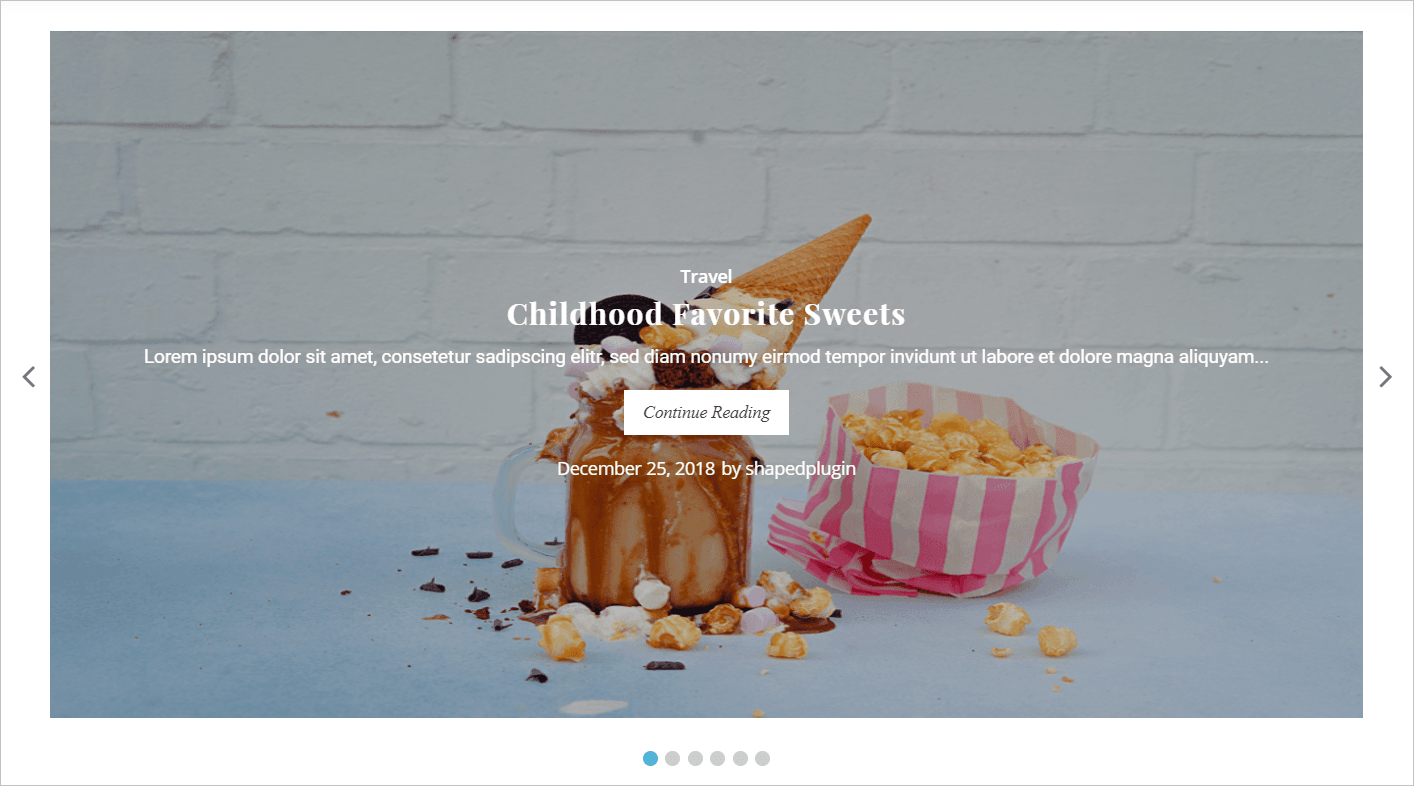
WordPressカルーセルプロがポストスライダーを作成するのに最適なプラグインであるのはなぜですか?
WordPress Carousel Proは、画像、投稿、WooCommerce製品、コンテンツ(画像、テキスト、HTML、ショートコード)、ビデオなどで美しいカルーセルを作成するための最も強力でユーザーフレンドリーな多目的WordPressカルーセルプラグインです。さらに、更新されています、適切にコーディングされ、超高速です。 その機能は印象的で驚異的です。 いくつかの重要な機能を見てください-
- 完全に応答性が高く、滑らかで、軽量で、超高速です。
- 高度なショートコードジェネレーターを備えた無制限のスライダー。
- 何でもスライドします(画像、投稿、製品、コンテンツ、ビデオ、テキスト、HTML、ショートコードなど)。
- 840以上のGoogleFontsを使用した高度なタイポグラフィ
- 画像のライトボックス機能
- カルーセルコントロールとカスタマイズオプション
- SEOフレンドリーで互換性
- マルチサイトがサポートされています。
間違いなく、それはより多くのオプションを備えた素晴らしいツールです。 さらに、高度にカスタマイズ可能で、あらゆるスライダーに対応する完全なソリューションです。
目を引くポストスライダーを作成する方法
WordPressカルーセルプロで投稿スライダーを作成するには、いくつかの手順を実行する必要があります。 一歩一歩進んでいきます。 ただし、次の手順を1つずつ実行する必要があります-
ステップ-1: WordPressカルーセルプロのインストールとアクティベーション
ステップ-2:投稿スライダーを作成する
ステップ-3:ポストスライダーのカスタマイズ
ステップ-4:投稿スライダーを公開して表示する
ステップ-1:WPカルーセルプロのインストールとアクティベーション
すべてと同様のWordPressプラグインのインストールとアクティベーション。 したがって、このインストールとアクティベーションのプロセスについてよくご存知だと思います。 さらに、インストールとアクティベーションのプロセスについてサポートが必要な場合は、このインストールガイドラインを確認して、プロセスを理解することができます。
ステップ-2:投稿スライダーを作成する
WordPressカルーセルプロプラグインのインストールとアクティベーションが完了すると、 WPカルーセルプロメニューが表示されます。 したがって、[新規追加]メニューをクリックします。 その結果、それは多くの設定フィールドを持つインターフェースを開きます。
次に、カルーセルのタイトルを付けます。 ポストカルーセルを作成することを目的としているため、カルーセルタイプからポストカルーセルタイプを選択する必要があります。 さらに、投稿をフィルタリングできるオプションがあります。 したがって、最新の投稿、カテゴリの投稿、または特定の投稿を使用して投稿カルーセルを作成できます。
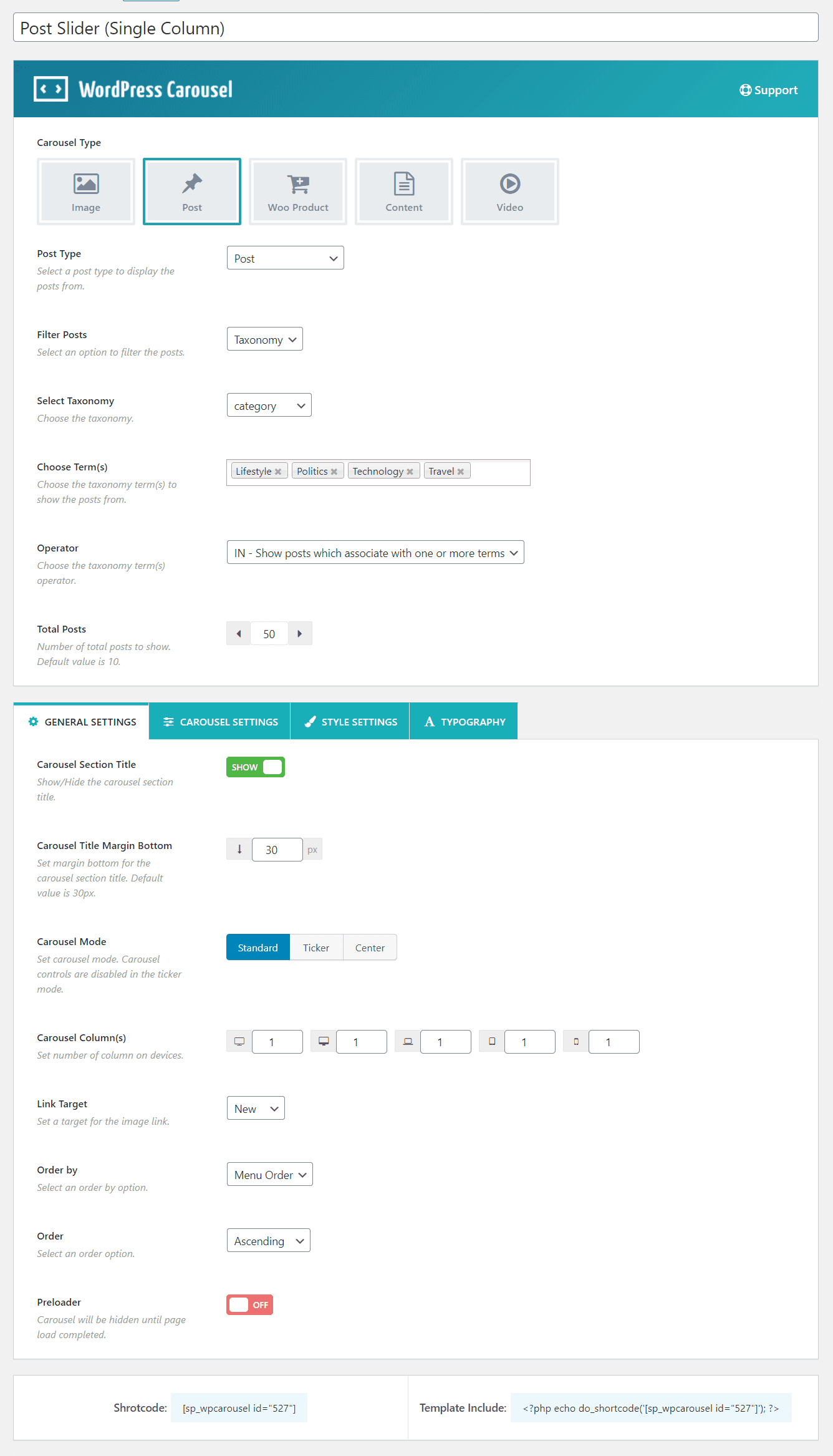
ステップ-3:ポストスライダーのカスタマイズ
これで、スライダーをカスタマイズするための4つの異なるタブが見つかります。 これらのタブを使用すると、スライダーに関連するすべてをカスタマイズできます。 たとえば、1つの列スライダーを表示したいとします。 そのため、大型デスクトップ、デスクトップ、タブレット、モバイルなどのさまざまなデバイスに1つの列を設定する必要があります。この設定は、 [一般設定]タブの[カルーセル列]オプションにあります。 したがって、次のスクリーンショットのようになります-

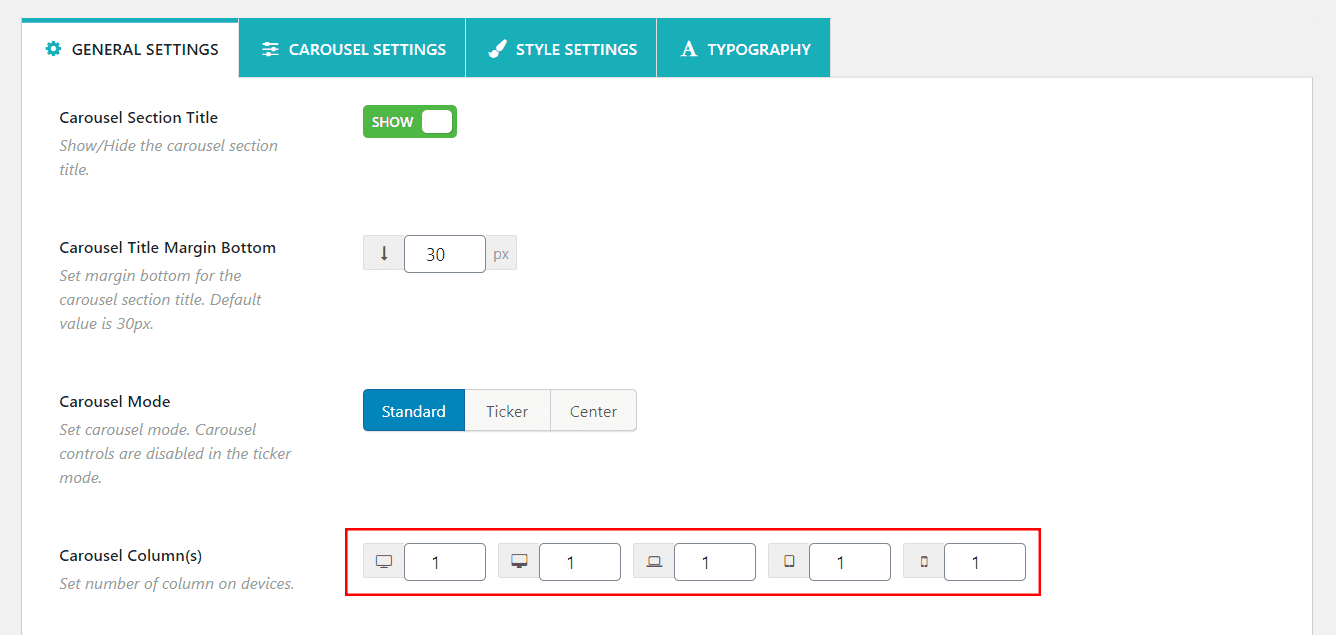
次に、[スタイル設定]タブに移動します。 このタブには、スライダーに関連するいくつかの設定オプションが含まれています。 いくつかのカスタマイズを示しています。 必要に応じて、設定オプションをカスタマイズできます。 ContentPositionsという名前のオプションがあるとします。 これにより、投稿コンテンツをさまざまなタイプで表示できます。 投稿の内容をオーバーレイとして表示したいとします。 オプションを選択すると、[過度のコンテンツ]の位置に関連するいくつかの対応するオプションが表示されます。 ホバーでコンテンツを表示するか、コンテンツが常に表示されます。 いつもコンテンツを見せたいとしましょう。
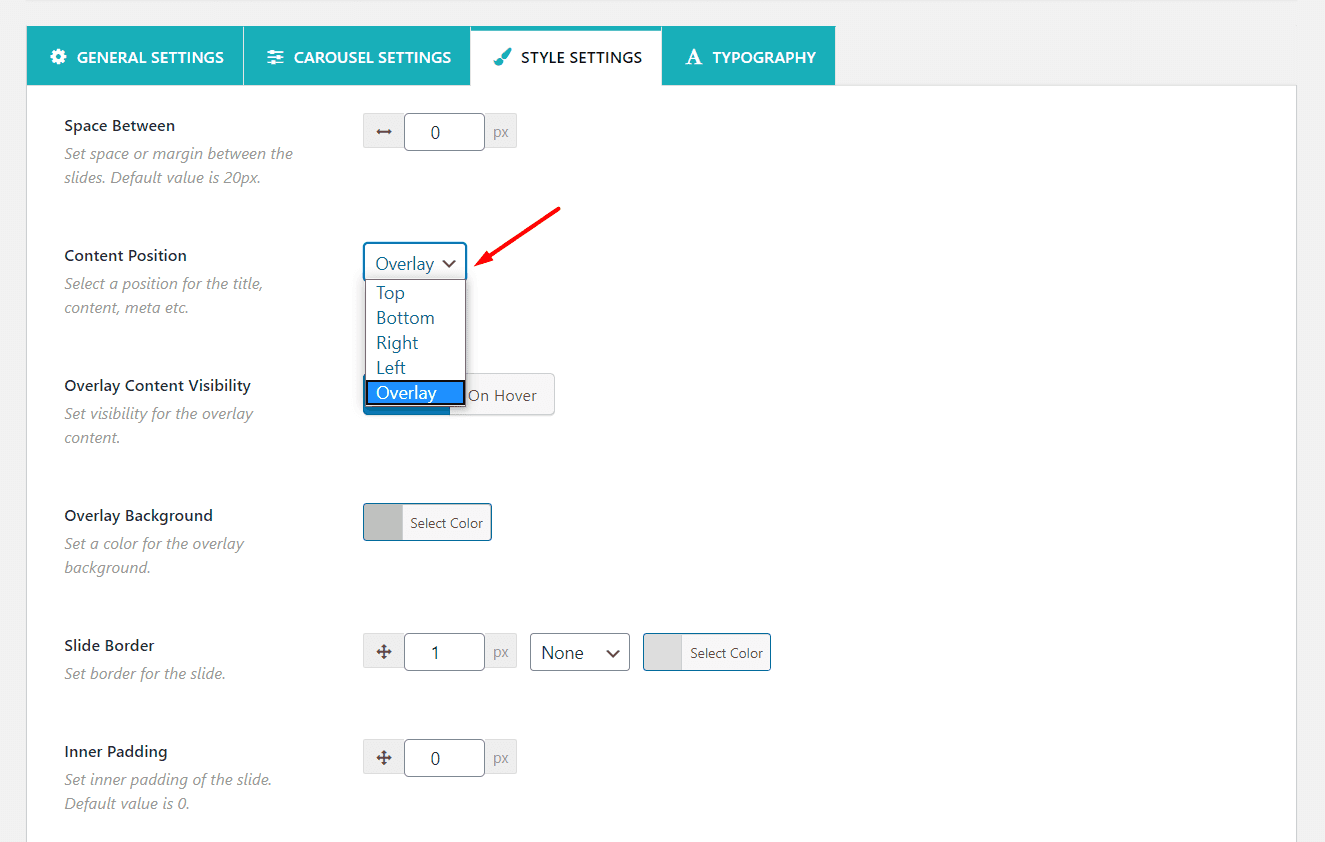
同様に、画像サイズという名前の別のオプションがあります。 [画像設定]セクションにあります。 必要に応じて、任意のタイプの画像サイズを設定できます。 元のサイズの画像を設定したい場合、それはフルサイズの画像を表示することを意味します。
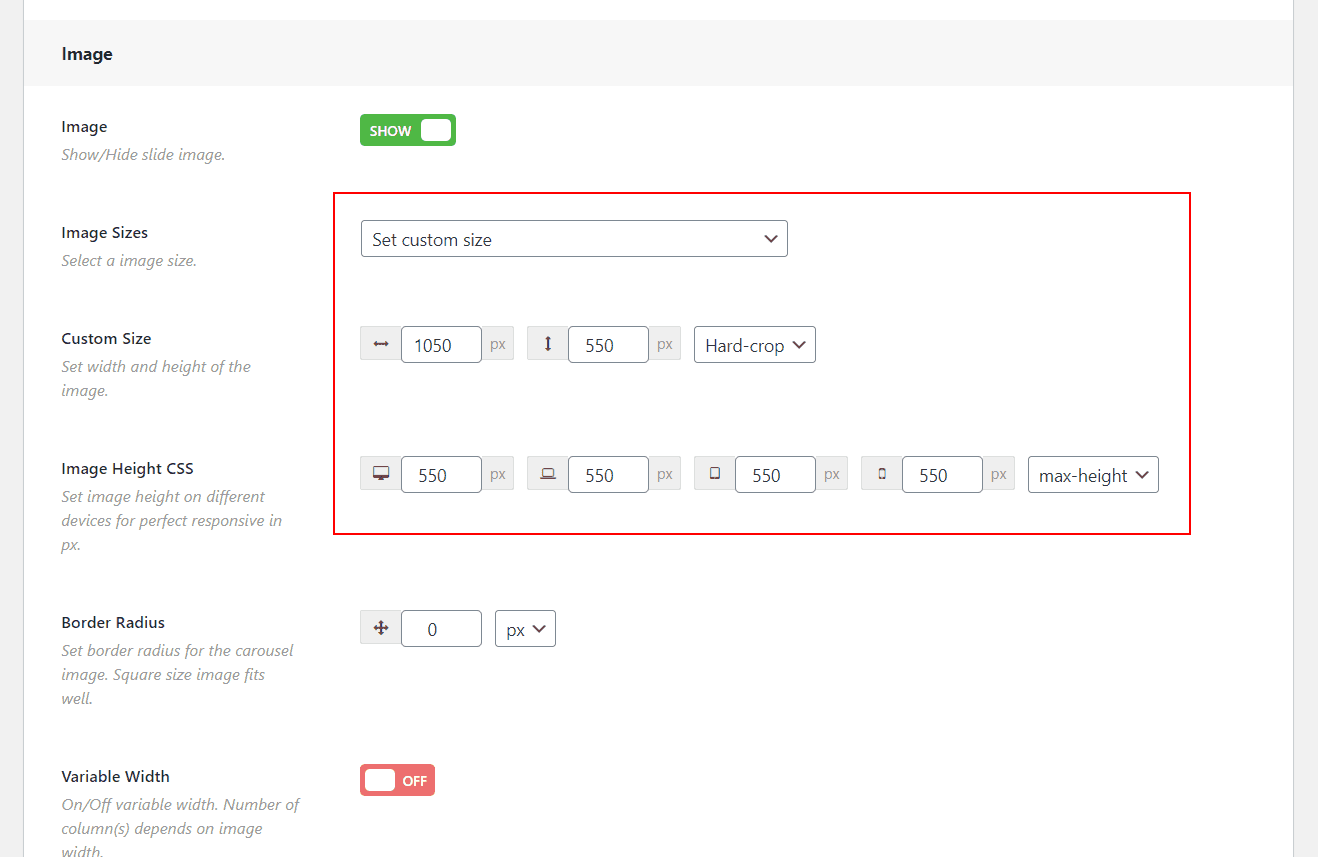
さらに、さまざまなポストメタをカスタマイズできます。 したがって、 POSTMETAセクションまで下にスクロールする必要があります。 ここには、カテゴリ、タグ、作成者、コメントなど、さまざまな投稿メタがあります。必要に応じて、任意のタイプの投稿メタを表示または非表示にできます。
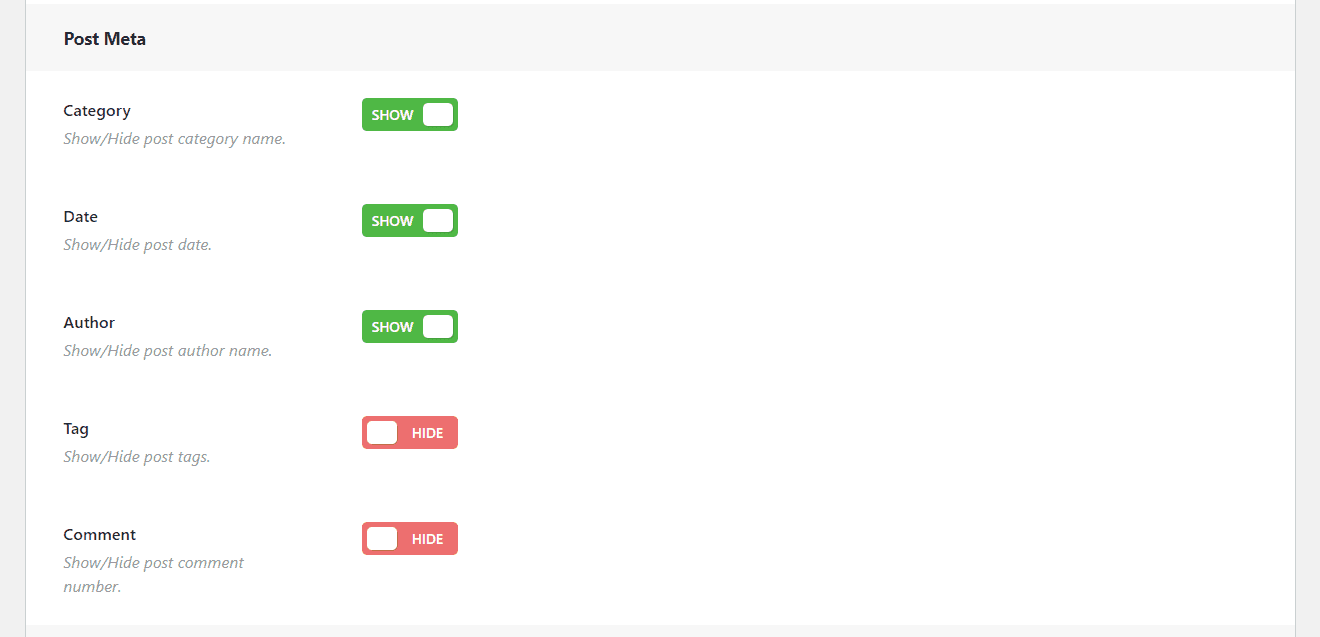
最後に、私たちはあなたが必要とするすべてをしました。 それでは、スライダーを公開するときが来ました。 ただし、お知らせしたいのは、必要に応じてこのカルーセルを柔軟にカスタマイズできることです。 このため、カスタマイズフィールドに従う必要があります。
ステップ-4:投稿スライダーを公開して表示する
独自のコンテンツで投稿スライダーを正常に作成できたと思います。 したがって、最後のステップがあります。それは、イメージカルーセルを予想される場所に表示することです。 スライダーを公開すると、必要な場所にスライダーを表示するためのスマートショートコードが見つかります。 したがって、ショートコードをコピーして、好きな場所に貼り付けます。
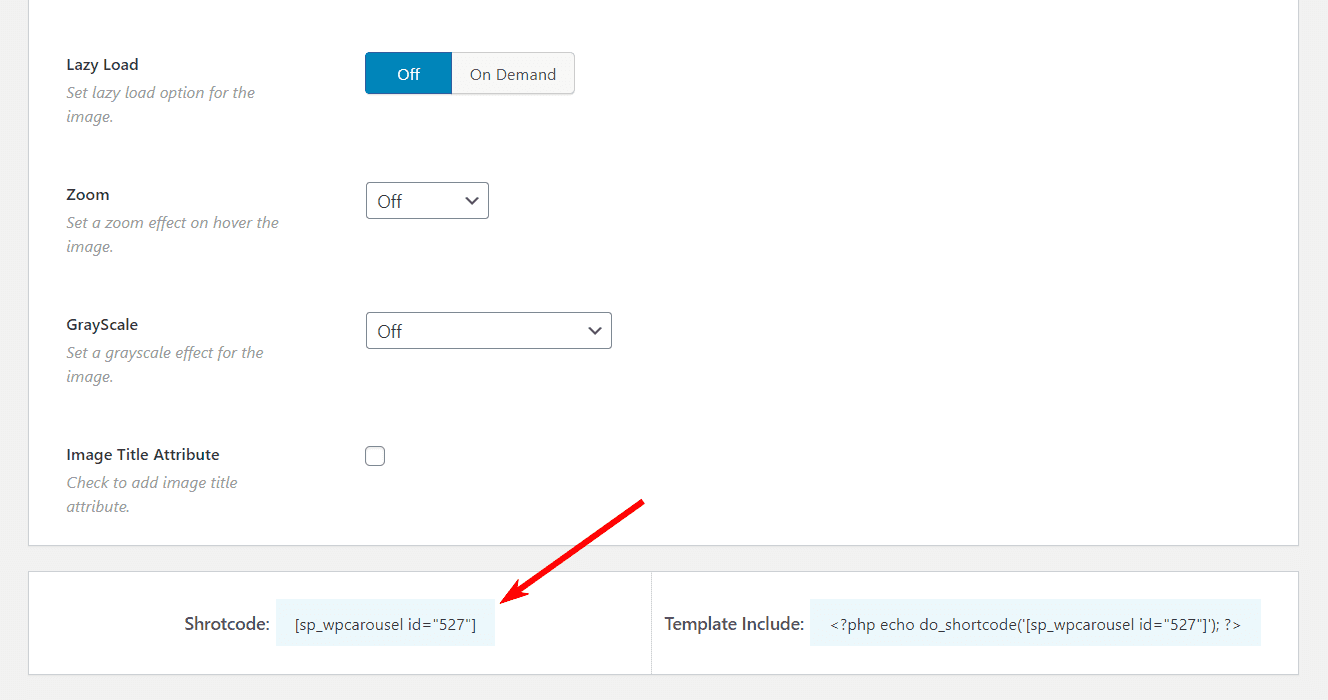
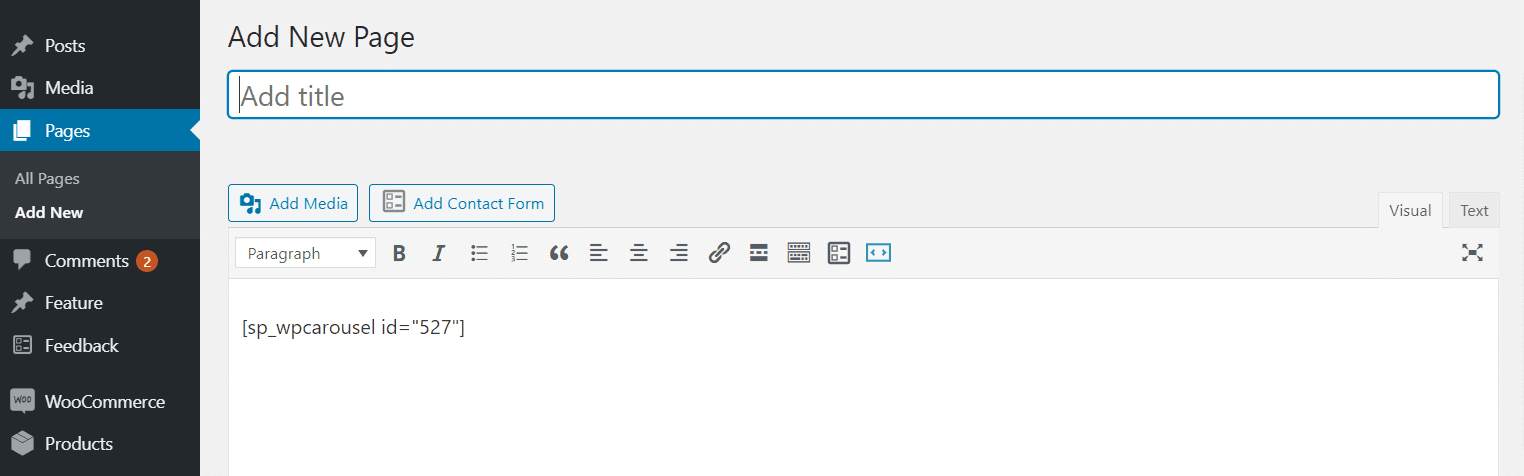
ショートコードをコピーしてページに貼り付けたところ、Webページで次の結果が見つかりました。
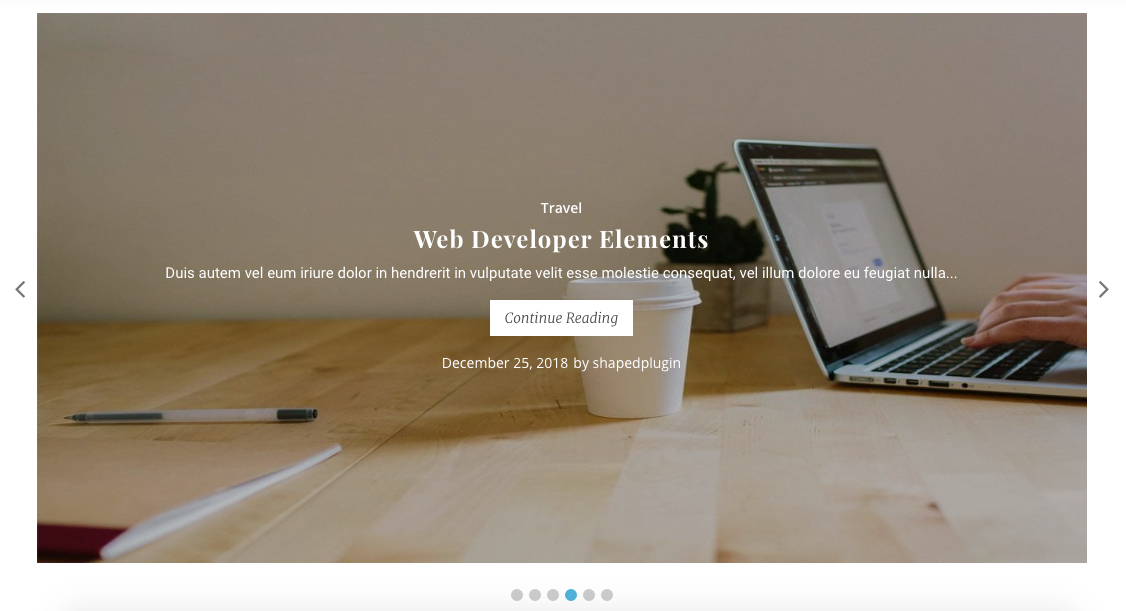
それは素晴らしいことです。 WordPress CarouselProを使用してPostSliderを作成し、公開しました。 間違いなく、 WordPress Carousel Proは、必要に応じてあらゆるタイプのスライダーを構築するための優れたツールです。
詳細/ライブデモのダウンロード
